"iCloud에서 Android 로 WhatsApp을 복원하려면 어떻게 해야 하나요?"
- Quora에서
iOS 에서 Android 로 전환하는 것은 두 운영 체제가 데이터 백업 방식을 다르게 사용하기 때문에 생각보다 간단하지 않을 수 있습니다. 따라서 iPhone에서 Android 로 전환하려고 한다면 WhatsApp 채팅 기록이 새 기기에 전혀 저장되지 않은 것에 놀랄 수도 있습니다. 하지만 걱정하지 마세요. 이 가이드에서는 iCloud에서 Android 로 WhatsApp 백업을 복원하는 방법을 보여줍니다.
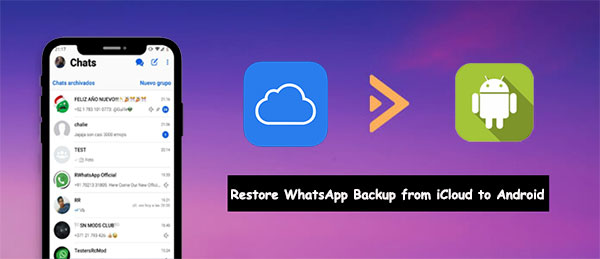
iCloud에서 Android 로 WhatsApp 백업을 전송하기 전에 iPhone에 데이터가 복원되었는지 확인하세요. 시작하기 위한 팁은 다음과 같습니다.
"설정"으로 이동하면 이름이 표시됩니다. 이름이 표시되지 않으면 상단에 로그인 옵션이 있습니다. "이름" 옵션을 누르면 메뉴 목록이 나타납니다. iCloud를 찾아 탭하세요. 그런 다음 iCloud Drive를 활성화할 수 있습니다.

또한 WhatsApp을 iCloud에 백업하세요. 백업 방법은 다음과 같습니다.
1단계. WhatsApp 앱을 엽니다. 하단 바에 톱니바퀴 모양의 "설정" 아이콘이 있습니다. 이 탭을 선택하면 모든 설정에 접근할 수 있습니다.
2단계. "채팅" 메뉴 항목을 선택하고 "채팅 백업"을 찾으세요. 이 섹션에는 채팅 내용을 자동 백업하는 옵션과 수동 백업 옵션이 모두 있습니다. 원하는 경우 비디오나 이미지와 같은 파일 형식을 백업에서 제외할 수도 있습니다.
3단계. WhatsApp 대화가 항상 백업되도록 하려면 자동 백업을 활성화하는 것이 가장 좋습니다. 하지만 새 iPhone을 사용하거나 초기화하는 경우 최신 데이터 버전이 필요한 경우 "지금 백업"을 선택하고 다음 단계로 넘어가세요.

모든 것이 원활하게 실행되도록 WhatsApp 재설치를 진행하세요. 설치가 완료되면 백업이 발견되었다는 알림과 복원을 요청하는 메시지가 나타납니다. 걱정하지 마세요. 이 과정은 오래 걸리지 않습니다. 곧 WhatsApp 정보가 iPhone에 안전하게 복원될 것입니다.
Android 용 iCloud 백업을 다운로드하는 방법이 궁금하신가요? 이 3가지 강력한 방법을 활용해 보세요.
몇 분 안에 Android 용 iCloud 백업을 다운로드하는 3가지 간단한 방법모든 채팅 기록과 첨부 파일을 Android 휴대폰의 이메일 주소로 쉽게 이메일로 전송할 수 있다는 사실, 알고 계셨나요? 이메일은 iCloud에서 Android 로 메시지를 전송하고, 어떤 기기나 소프트웨어에서 실행되든 데이터를 손쉽게 주고받을 수 있는 강력한 도구입니다. 데이터가 특정 파일 크기 임계값을 초과하면 이 방법은 효과가 없습니다. 이메일을 통해 iCloud에서 Android 기기로 WhatsApp을 백업하는 방법은 다음과 같습니다.
1단계. WhatsApp 대화를 이메일로 내보내려면 앱을 실행하고 원하는 대화를 선택하세요. iPhone 화면 상단에서 연락처 이름을 탭하고 아래로 스크롤하여 "채팅 내보내기"를 찾은 후 클릭하세요.
2단계. 완료되면 미디어를 첨부할지, 아니면 첨부하지 않고 계속할지 묻는 팝업 창이 나타납니다. 필요에 맞는 옵션을 선택한 후 '메일'을 선택하여 메시지를 공유하세요.
3단계. 이메일에 첨부된 채팅 내용과 첨부 파일 데이터가 표시됩니다. "받는 사람" 섹션에 대상 메일 주소를 입력하세요. 채팅을 보낼 이메일 주소를 정확하게 입력했는지 확인하세요. 마지막으로 상단의 "보내기" 버튼을 클릭하여 채팅을 전송하세요.

4단계. 휴대폰을 들고 백업 파일을 내보낸 이메일 계정에 로그인하세요. 로그인하면 받은편지함에 백업한 파일이 표시됩니다. TXT 파일로 메시지를 읽을 수는 있지만, 아쉽게도 Android WhatsApp 앱과는 쉽게 동기화할 수 없습니다.
iCloud 웹사이트를 통해 iCloud에서 Android 로 WhatsApp 백업을 직접 복원 할 수도 있습니다. 이 작업에는 컴퓨터가 필요하지 않습니다. 하지만 웹사이트에서 여러 파일을 다운로드해야 하는 경우 매우 빠른 인터넷 속도가 필요합니다. iCloud에서 Android 로 WhatsApp 백업을 가져오는 방법은 다음과 같습니다.
1단계. 휴대폰에서 브라우저를 열고 icloud.com 으로 이동합니다. Apple ID를 사용하여 로그인합니다. "로그인" 페이지가 열리지 않으면 화면 상단의 "메뉴" 아이콘을 탭하고 "데스크톱 사이트 요청"을 선택하세요. 이제 쉽게 로그인할 수 있습니다.
2단계. iCloud 백업 파일을 찾아 액세스한 다음, 원하는 데이터를 Android 에 다운로드합니다.

WhatsApp Transfer는 iPhone에서 Android 로 또는 그 반대로 기기를 전환하면서 WhatsApp 채팅을 옮기는 데 어려움을 겪는 사용자에게 탁월한 기능을 제공하는 유명 소프트웨어입니다. 이 뛰어난 프로그램은 독보적인 기능으로 전 세계 사람들의 관심을 끌었으며, 오늘날 가장 인기 있는 프로그램 중 하나로 자리매김했습니다.
WhatsApp Transfer를 사용하면 iPhone에서 Android 로 WhatsApp 데이터를 간편하게 옮길 수 있습니다. 주요 컴퓨터 운영 체제( Mac , Windows 는 물론 거의 모든 버전의 iOS 와 Android 에서 실행됩니다. 게다가 사용하기도 간편합니다. 이 앱을 사용하면 WhatsApp 및 WhatsApp 비즈니스를 백업하고 복원할 수 있습니다.
WhatsApp 전송의 핵심 기능:
이제 WhatsApp Transfer를 사용하여 iPhone에서 새 Android 로 WhatsApp을 전송하는 단계별 프로세스를 살펴보겠습니다.
01. 설치 후 컴퓨터에서 프로그램을 실행하세요. 목록에서 "WhatsApp 전송"을 선택하세요.

02 다음으로, 두 기기를 컴퓨터에 연결하세요. 프로그램이 두 기기를 모두 감지하여 즉시 데이터 전송을 위한 창을 표시합니다. "WhatsApp 메시지 전송"을 선택하세요.

03 이제 "전송"을 선택하여 WhatsApp 전송 프로세스를 시작합니다. 이 프로세스는 대상 기기에 있는 모든 현재 메시지를 완전히 삭제하므로 계속하려면 "계속"을 클릭해야 합니다. 또는 WhatsApp 데이터를 컴퓨터에 미리 백업해 둘 수도 있습니다. 이제 프로세스가 시작됩니다. 완료되면 화면에 창이 나타납니다. 기기를 분리하고 전송된 파일을 확인하세요.

삼성 갤럭시 기기를 사용하는 경우, Smart Switch를 사용하여 iCloud에 저장된 WhatsApp 데이터를 Android 휴대폰이나 태블릿으로 복원할 수 있습니다. 삼성과 WhatsApp에는 초기 설정 시 케이블을 사용하거나 Smart Switch를 통해 iPhone에서 삼성 Android 기기로 WhatsApp 채팅 기록을 옮길 수 있는 기능이 내장되어 있습니다. 방법은 다음과 같습니다.
1단계. 새 삼성 Android 기기 설정을 시작하세요. "앱 및 데이터 복사" 또는 "이전 기기에서 데이터 가져오기" 메시지가 표시되면 iPhone/iPad에서 데이터를 전송하는 옵션을 선택하세요.
2단계. 메시지가 표시되면 Lightning-USB-C 케이블을 사용하여 iPhone과 Samsung 휴대폰을 연결하세요. iPhone에서 팝업이 나타나면 "신뢰"를 탭하세요.
3단계. 삼성 휴대폰에서 Smart Switch가 iPhone을 감지합니다. 전송할 데이터를 선택하세요. WhatsApp 데이터를 포함하여 "iPhone 앱의 데이터" 또는 이와 유사한 항목을 선택해야 합니다.
4단계: iPhone 카메라를 사용하여 Samsung 휴대폰에 표시된 QR 코드를 스캔하라는 메시지가 표시될 수 있습니다. 스캔하면 iPhone에서 WhatsApp이 열리고 전송 프로세스가 시작됩니다.
5단계. iPhone에서 WhatsApp 데이터 이동을 시작하라는 메시지가 표시되면 "시작"을 탭하세요. 전송이 완료되면 Samsung 휴대폰 설정을 계속하세요. 그 후, iPhone에서 사용했던 것과 동일한 전화번호로 Samsung 휴대폰에서 WhatsApp을 열고 로그인하세요.
6단계. WhatsApp이 전송된 채팅 기록을 감지하고 데이터 가져오기를 "시작"하라는 메시지를 표시합니다. "시작"을 탭하고 가져오기가 완료될 때까지 기다립니다.
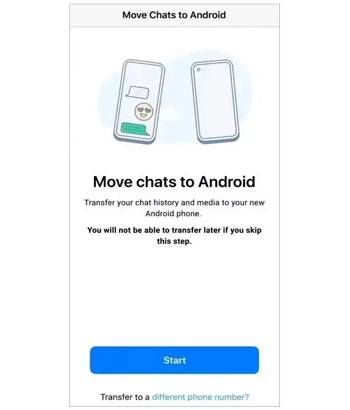
1. iCloud에서 Android 로 WhatsApp 백업을 직접 받을 수 있나요?
아니요. WhatsApp 백업은 특정 운영 체제( iOS 또는 Android )에 맞춰져 있으므로 iOS 백업(예: iCloud 백업)을 Android 기기에 직접 복원할 수 없습니다.
2. 이전 과정은 얼마나 걸리나요?
백업 파일 크기와 사용 방법에 따라 다릅니다. 타사 도구를 통해 전송하는 경우 네트워크 속도와 기기 성능에 따라 몇 분에서 몇 시간까지 걸릴 수 있습니다.
3. 전송 과정에서 데이터가 손실될 수 있나요?
올바른 단계를 따르면 데이터 손실 위험은 낮습니다. 하지만 안전을 위해 전송 전에 iPhone 과 Android 의 모든 중요한 데이터를 백업하는 것이 좋습니다.
iCloud에서 Android 로 WhatsApp 백업을 복원하려면 어떻게 해야 하나요? 이제 iCloud WhatsApp 백업을 Android 로 복원하는 데 필요한 작업을 파악하셨을 겁니다. 데이터를 새 Android 기기로 옮기는 데 어려움이 없을 것입니다. 이 글에 설명된 단계를 따르면 비교적 간단하고 쉽게 진행할 수 있습니다. WhatsApp Transfer가 퓨즈 없이 iPhone에서 새 Android 기기로 WhatsApp 채팅 기록을 옮기는 가장 쉬운 방법이라는 것을 이미 알고 계실 것입니다.
관련 기사:
iPhone에서 Huawei로 WhatsApp을 전송하는 방법
WhatsApp을 SD 카드로 옮기는 방법에 대한 포괄적인 튜토리얼